Apple的Home应用程序可在iPhone或iPad的控制中心内提供用于控制智能灯,门铃,恒温器和其他智能家居设备的快速控件。这是设置和使用它的方法。
这些控件可与启用HomeKit的设备一起使用,您可以在iPhone或iPad上的Apple Home应用程序中对其进行配置。Apple在2020年9月发布的iPhone的iOS 14更新和iPad的iPadOS 14更新中添加了Control Center功能。
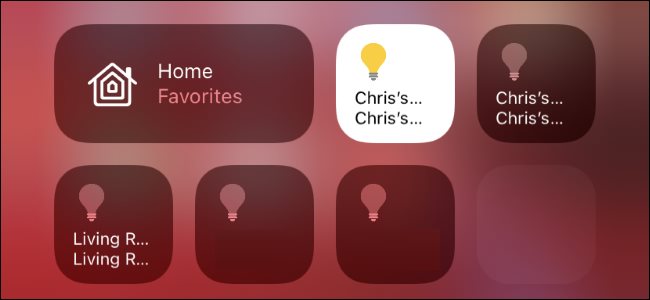
如何选择控件是否显示在Control Center中
默认情况下,控件应显示在“控制中心”中。要禁用它们,(如果没有显示它们,则启用它们,请转到iPhone或iPad上的“设置”>“控制中心”。切换“显示主页控件”选项以选择主页控件是否出现在设备的“控制中心”中。
即使禁用Home Control,您仍然可以在此处添加“ Home”快捷方式。这将在控制中心中提供一个按钮;您可以点按它以打开“家庭”应用。
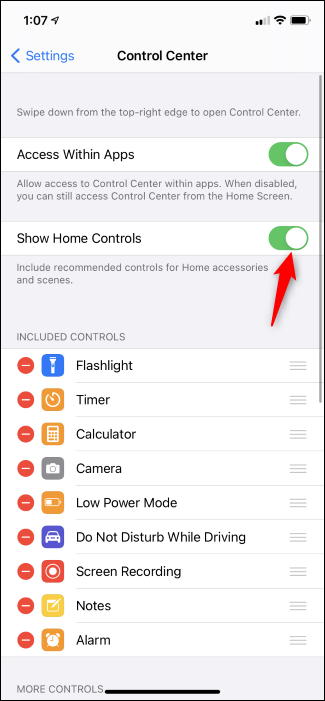
如何使用家庭控件
要访问控制中心,请从iPhone或iPad屏幕的右上角向下滑动。您将在此处看到一个“家庭”按钮,以及用于配置的智能家庭设备的控件。
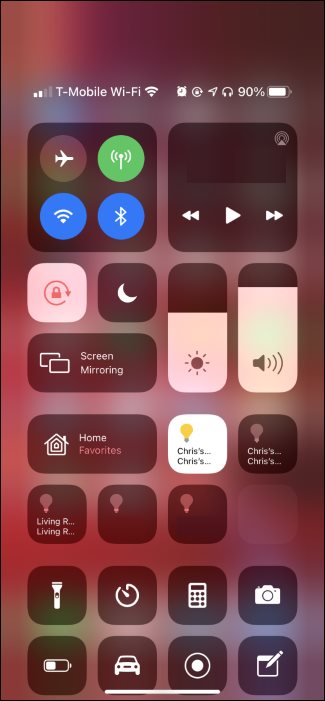
点击或长按图块可控制各种选项。例如,要打开或关闭灯,请点击其图块。要控制灯光的亮度或颜色,请长按一个快捷方式图块,您将看到该灯光的快速控件。
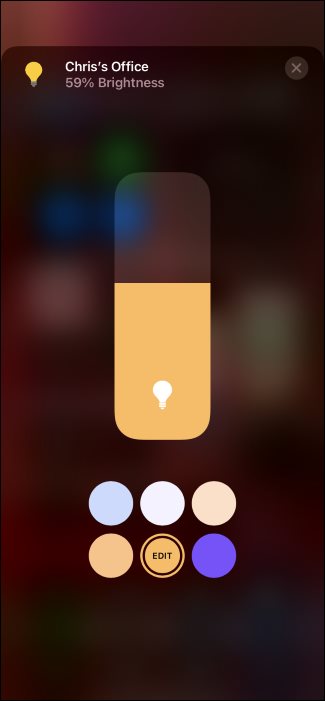
要查看更多设备,请点击“主页”快捷方式磁贴。您会看到喜欢的场景和配件。您可以点击“收藏夹”菜单并选择特定的房间,或者点击屏幕右上角的房子形状的“首页”图标以打开“首页”应用。
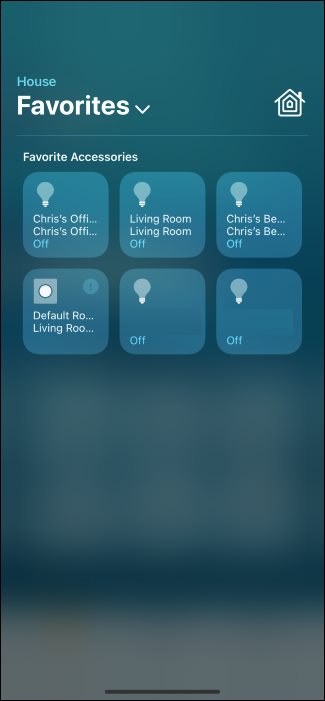
如何选择在控制中心中显示哪些控件
要选择显示在“控制中心”中的控件,请打开“主页”应用。您可以通过从主屏幕,Spotlight搜索或应用程序库中启动“主页”应用程序来执行此操作。您也可以在控制中心中点击“主页”,然后点击房子形状的“主页”图标。
要将设备或场景放置在控制中心中,请在家庭应用中找到它并长按它。
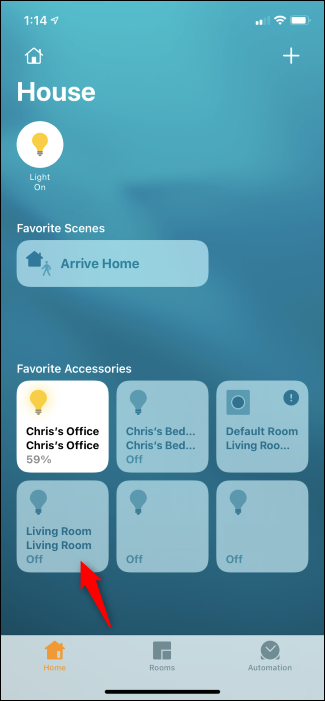
点按设备控制屏幕右下角的齿轮图标。
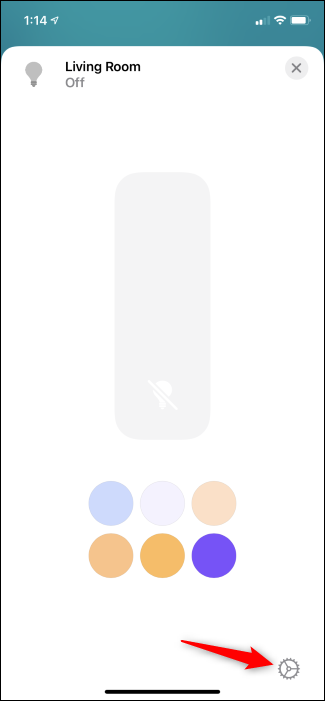
在此处启用“包括在收藏夹中”选项。然后,您可以点击“ x”按钮并返回主屏幕。
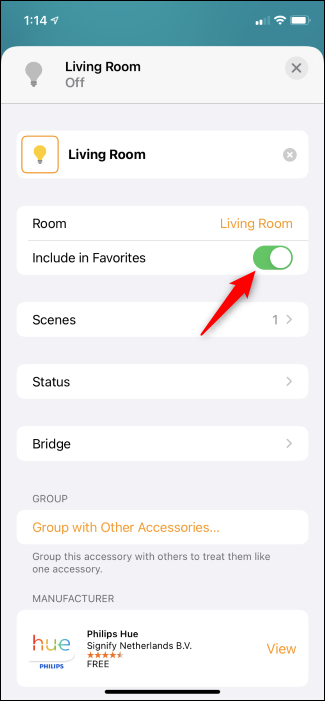
对要添加到控制中心的每个设备或场景重复此过程。您可以根据需要添加任意数量,并且始终可以点击控制中心中的“收藏夹”图块以查看整个列表。
但是,控制中心将自动选择一些您的收藏夹以显示在控制中心主屏幕上。如果要查看的快速控件没有出现在“控制中心”中,则必须从收藏夹中删除其他设备或场景以腾出空间。一旦您不喜欢的设备或场景出现在控制中心中,您就可以看到想要的设备和场景。
点击阅读全文